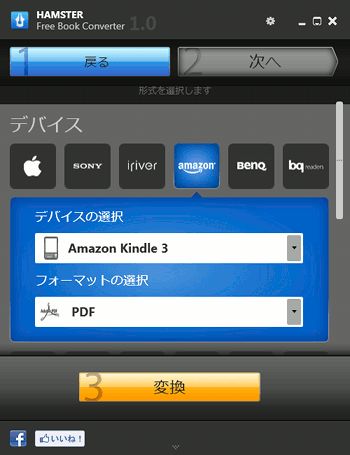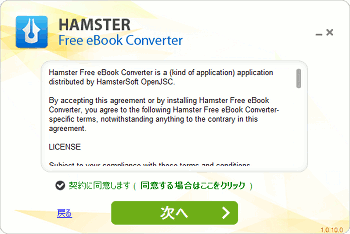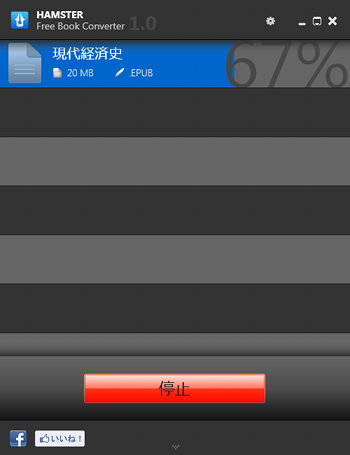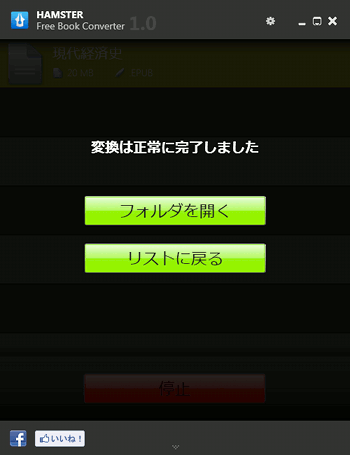あらゆる形式の電子書籍ファイルを相互変換できるソフト「Hamster Free eBook Converter」
ソフトウェア
約2分で読めます
投稿 2012/02/07
更新 2019/12/24
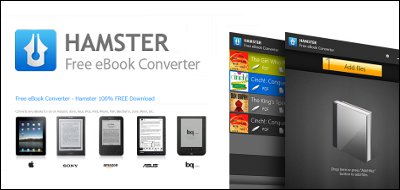
「Hamster Free eBook Converter」は、iPhone、iPad、Amazon Kindle、Sony Readerなどをはじめあらゆる機器向けに電子書籍ファイル(eBook)のフォーマットを相互変換できるソフトです。各種eBookリーダーの独自フォーマットファイルを他の機器で閲覧できる形式に変換したり、PDFやEPUBなど汎用性の高い形式にすることも可能です。
ドラッグ&ドロップだけの簡単な操作で変換したいファイルを追加し、12種類のフォーマットの中から変換したいファイル形式を選択したり、200以上もの多数のメーカーの機種の中から閲覧したいデバイスを直接指定して閲覧可能な形式に変換することもできるため、電子書籍ファイルのフォーマットについていまいちよく分からない場合でも楽に使いこなせるのが特徴です。
Hamster Free eBook Converter の使い方
1、上記サイトから「Hamster Free eBook Converter」をダウンロードします。
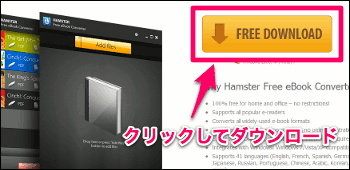
2、ダウンロードした「hamsterfreeebookconverter.exe」を起動して「Hamster Free eBook Converter」をインストールします。
3、「Hamster Free eBook Converter」のインストールを開始します。[次へ]をクリック。
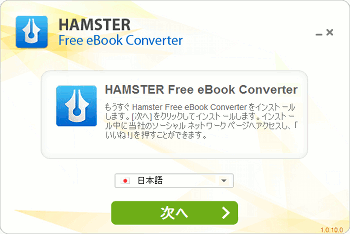
5、「additionally install HAMSTER Free ZIP Archiver」にチェックを入れておくと同社の無料アーカイバーが同時にインストールされます。インストールしたくない場合はチェックを外して[インストール]をクリック。
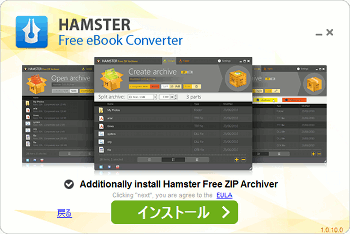
6、「Hamster Free eBook Converter」のダウンロード・インストールが開始されます。
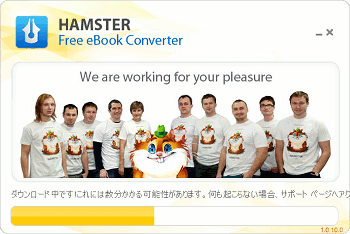
7、インストールが終了したら[Hamster Free eBook Converterの起動]にチェックを入れて[終了]をクリックすると「Hamster Free eBook Converter」が起動します。
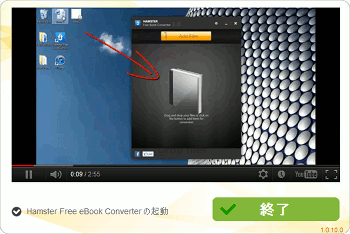
8、「ファイルの追加」ボタンをクリックまたは変換したい電子書籍ファイルをドラッグ&ドロップで登録します。
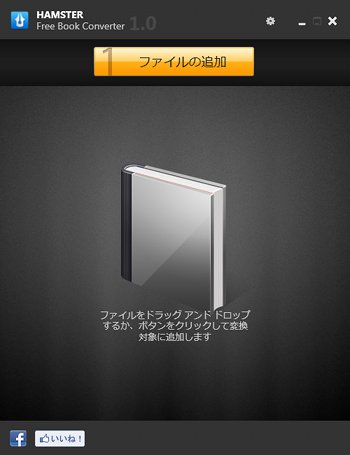
9、変換したい電子書籍ファイルが追加されたら「次へ」ボタンをクリック。一度に複数の電子書籍ファイルを登録・変換することもできます。
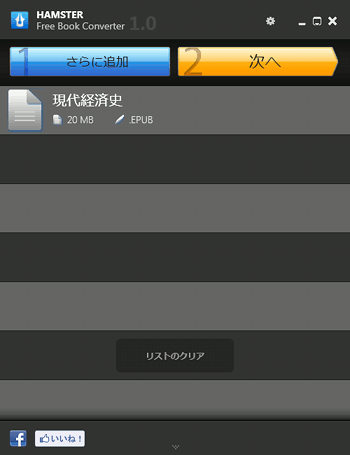
10、変換したい電子書籍ファイル形式を「デバイス」または「形式とプラットフォーム」の一覧の中から選択します。
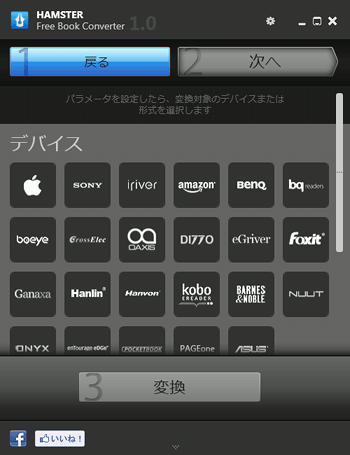
11、ここでは試しにEPUBファイルをAmazon Kindle向けのPDFに変換してみます。端末メーカーのロゴをクリックしたら、プルダウンリストの中からデバイスの種類とファイル形式を選択し「変換」ボタンをクリック。